在平常的工作当中,我们经常会需要跟图片打交道。比如说处理一些照片、又比如说我们需要做一些封面图或者商品的效果图上传到某一些售卖的网站上进行展示。为了更好的展示效果,我们就需要做出符合宽度和高度要求的图片。但有时候我们已有的图片并不符合目标宽高尺寸的要求,那我们就需要对这些图片的宽高尺寸进行调整。我们怎么样能够做到批量修改多张图片的宽高尺寸呢?
如何对图片进行宽高尺寸的修改?想必大家最先想到的就是通过一些专业的图片编辑工具,比如说常见的就有 Photoshop 这种非常专业的图片处理软件。但是这种软件第一是对普通人来说使用成本比较高,第二是他只适用于一次处理单张或者少量图片。如果需要对大量的图片进行处理,批量修改图片的宽高尺寸,那我们这需要寻找其他更优的解决方案来帮我们完成了。那有什么方式能够实现快速的一次性批量修改多张图片宽高尺寸呢?
我们不需要掌握像 Photoshop 这种专业的工作,我们也不需要人工的一张图片一张图片的进行处理。我们只需要借助一个非常简单、非常专业、非常适合批量处理的小工具就可以实现批量修改图片宽高尺寸。不仅处理起来非常的简单。非常的高效。也省去了繁琐的大量的人工操作过程。接下来我们就一起来看一下这种方式是如何能够达到一次性同时对多张图片的宽高尺寸进行批量修改的吧。
我们打开「我的ABC软件工具箱」,按下图所示,左侧选择「图片处理」,右侧选择「图片压缩」的功能。
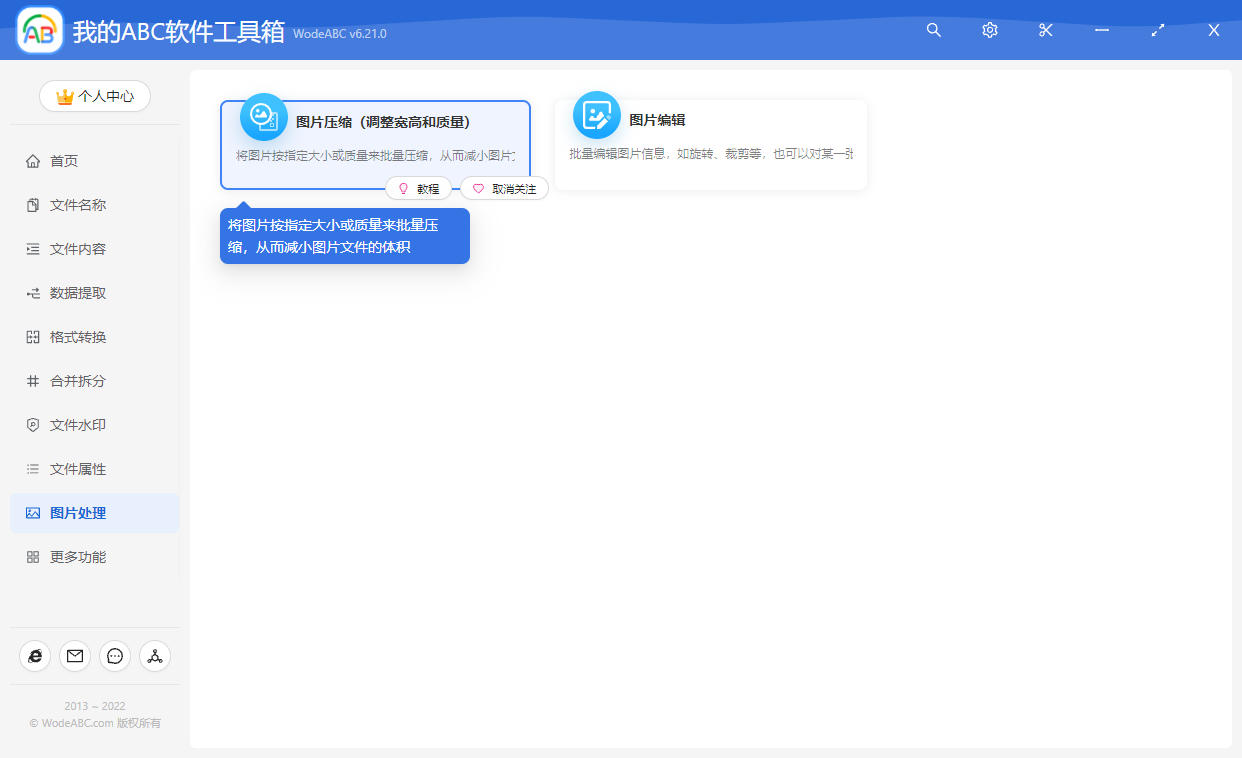
如果想要实现批量修改图片宽高尺寸,我们先按照上图所示点击对应的菜单按钮进入到功能内部,然后将我们想要修改宽高尺寸的所有图片一次性的导入到软件里面。导入完成后我们点击下一步进行选项的设置。
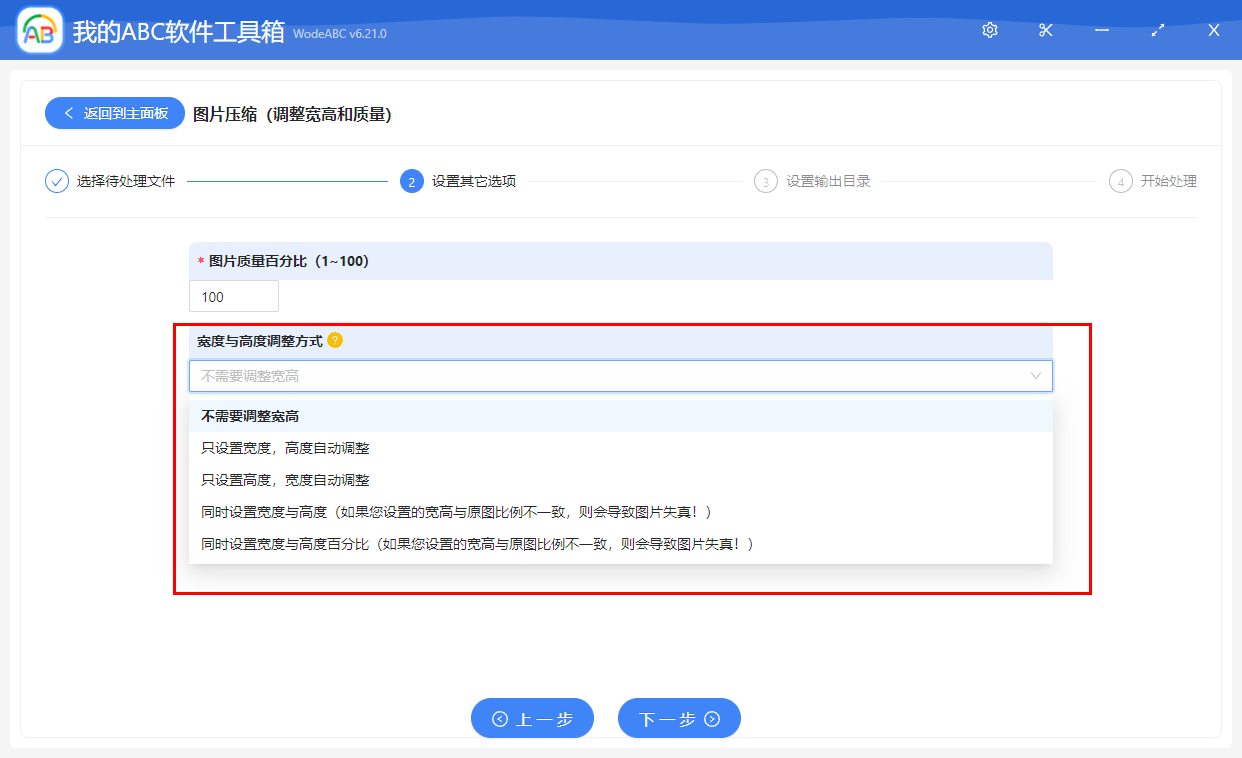
选项设置的界面非常的简单,我们重点关注一下【宽度与高度调整方式】这个选项,下拉能看到非常多的选择项。简单点说就是大家可以根据自己的需求去设置图片的宽度和高度,可以单独设置图片的宽度和高度,也可以同时设置图片的宽度和高度。可以设置具体的像素值,也可以设置百分比,大家可以根据自己的实际需求进行选择。
做好选项设置之后,我们就可以点击下一步,进行输出目录的选择了。选择好输出目录,继续点击下一步,软件就开始帮我们进行批量修改图片宽高尺寸的操作了。一会儿,图片的宽高就会变成我们先要的尺寸了。